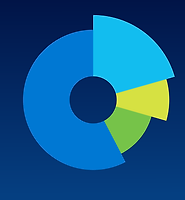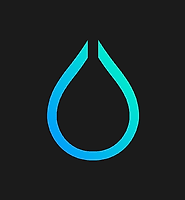| 일 | 월 | 화 | 수 | 목 | 금 | 토 |
|---|---|---|---|---|---|---|
| 1 | 2 | 3 | 4 | 5 | ||
| 6 | 7 | 8 | 9 | 10 | 11 | 12 |
| 13 | 14 | 15 | 16 | 17 | 18 | 19 |
| 20 | 21 | 22 | 23 | 24 | 25 | 26 |
| 27 | 28 | 29 | 30 |
- 3D 프린터
- mojave
- catalina
- iOS 13
- high sierra
- 맥
- IOS
- 터치바
- 컨트롤러
- macos
- 아이폰
- tevo
- Linux
- 3D프린터
- 에어팟
- Tarantula
- 업데이트
- 버그
- AirPods
- asahi linux
- 모하비
- beta
- Fedora
- 정식버전
- 맥북프로
- asahi
- Mac
- 시에라
- 애플
- sierra
- Today
- Total
elsa in mac
mac:Fedora-Asahi Remix, UxPlay를 이용한 iOS기기/mac Airplay 미러링 및 오디오 사용하기 본문
mac:Fedora-Asahi Remix, UxPlay를 이용한 iOS기기/mac Airplay 미러링 및 오디오 사용하기
elsa in mac 2024. 3. 30. 03:01
이번 포스트에서는 Asahi Linux에 iPhone, iPad, mac 등의 기기와 Airplay로 연결하는 방법을 알아 봅시다.
Asahi Linux에서 Airplay를 이용하여, 화면 Mirorring 이나, Audio play를 연동하기 위해서는 이를 위한 Server가 필요 합니다. 오늘 소개할 UxPlay가 그 역활을 수행하게 됩니다.
Uxplay는 Avahi-Daemon이 제공하는 DNS-DS Bonjour Service를 이용하여 iOS 및 mac과 Airplay로 연결되며, 화면 전체 Mirroring 또는 Audio server의 역활을 수행하게 됩니다.
Fedora-Asahi Linux를 설치했다면, Avahi-Daemon이 기본적으로 활성화되어 동작하기 때문에 UxPlay를 구동하기 위한 별도의 환경을 설정할 필요는 없습니다. 하지만, 기본적으로 Firewall Daemon이 동작하기 때문에 Airplay를 위해 사용될 udp/tcp 포트를 열어줘야 하는 작업은 해 주어야 합니다.
우선, Uxplay를 설치 합니다.
sudo dnf install uxplay설치를 했다면, 아래와 같이 Uxplay가 사용할 udp/tcp 포트를 개방해 줍니다.
sudo firewall-cmd --zone=public --add-port=7000/tcp --permanent
sudo firewall-cmd --zone=public --add-port=7001/tcp --permanent
sudo firewall-cmd --zone=public --add-port=7100/tcp --permanent
sudo firewall-cmd --zone=public --add-port=6000/udp --permanent
sudo firewall-cmd --zone=public --add-port=6001/udp --permanent
sudo firewall-cmd --zone=public --add-port=7011/udp --permanent설정을 했다면, firewalld를 reload 해 줍니다.
sudo systemctl reload firewalld그리고, firewall에서 위에서 설정한 port들이 설정이 되어 있는지를 확인합니다.
❯ sudo firewall-cmd --list-all
public (default, active)
target: default
ingress-priority: 0
egress-priority: 0
icmp-block-inversion: no
interfaces: wlp1s0f0
sources:
services: dhcpv6-client mdns ssh
ports: 7100/tcp 7000/tcp 7001/tcp 7011/udp 6001/udp 6000/udp
protocols:
forward: yes
masquerade: no
forward-ports:
source-ports:
icmp-blocks:
rich rules:ports 부분에 우리가 설정한 6개의 포트들이 모두 나열되어 있어야 합니다.
설정이 모두 완료 되었으니, 언제든지 필요할 때 uxplay -p 명령을 내리면 sever가 구동되고, 아이폰에서 mirroring 아이콘을 누르고 화면 미러링 목록에서 UxPlay@asahi 를 선택하여 mirroring을 해 주면됩니다.
uxplay -p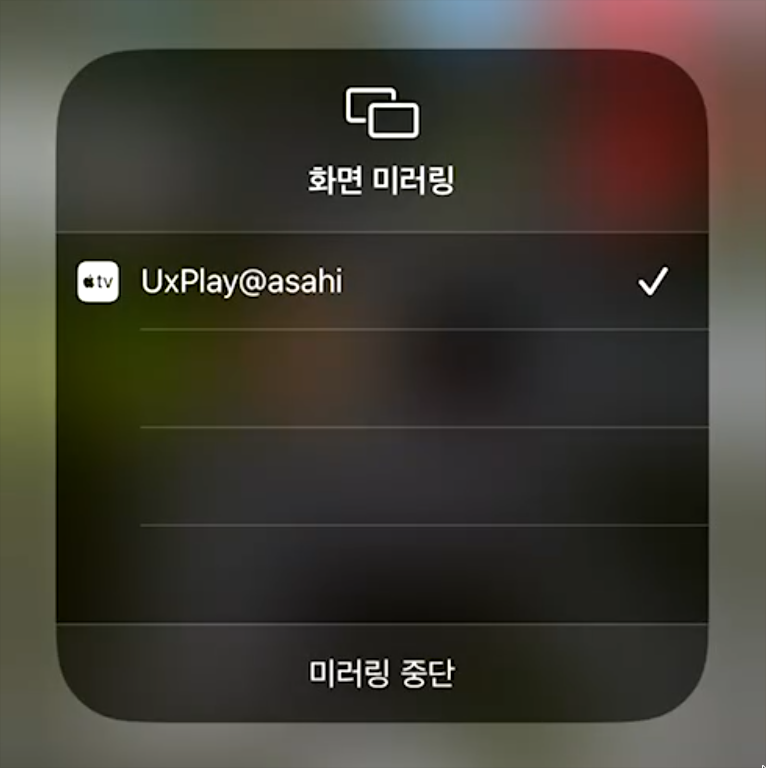

애플 Music 에서도 Airplay 에서 Uxplay를 선택하면 음악을 Streaming 하여, Airplay Speaker 처럼 들을 수 있게 됩니다.
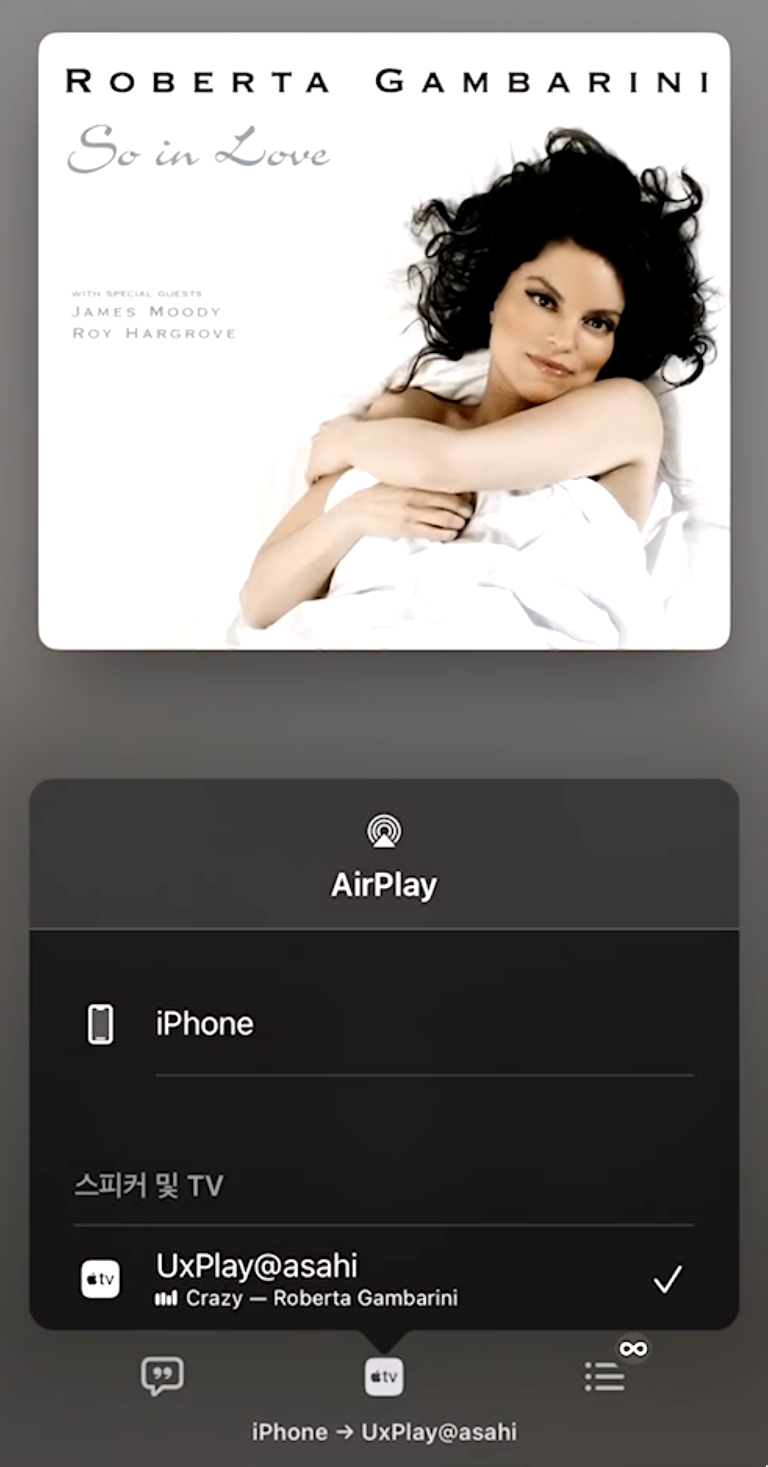
wayland 환경이라면,
uxplay -vs "waylandsink" -fps 255이렇게 해 줍니다. 굉장히 부드러운 화면을 접할 수 있을 것 입니다.
주의할 점은 Asahi Linux 의 WiFi 와 iOS/mac 기기의 WiFi 가 동일한 네트워크 상에서 연결되어 있어야 한다는 점과 화면 mirroring을 할 경우라면 가급적 빠른 5G WiFi 이상으로 연결되어야 한다는 정도 입니다.
'Asahi Linux' 카테고리의 다른 글
| mac:Fedora-Asahi Remix, 움직이는 배경화면(feat. shader wallpaper)을 적용해 보자. (0) | 2024.04.05 |
|---|---|
| 2024년 1분기 전세계 데스크탑 OS 시장 점유율에서 Linux 4% 대로 성장 (0) | 2024.04.03 |
| mac:Fedora-Asahi Remix, Wayland 환경에서 키보드 키나 마우스 버튼을 다른 키로 맵핑하는 방법 (0) | 2024.03.29 |
| mac:Fedora-Asahi Remix, Hyprland 재 로그인 시 socket 연결 오류가 발생하는 경우 해결 방법 (0) | 2024.03.27 |
| mac:Fedora-Asahi Remix, Hyprland의 기능을 확장하라. Pyprland (0) | 2024.03.26 |